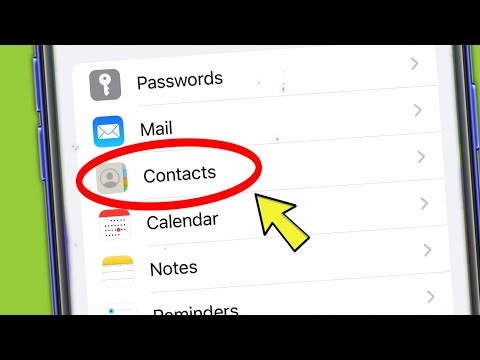এই উইকিহাউ আপনাকে দেখাবে কিভাবে একটি আইফোন চালু করতে হয়।
ধাপ
2 এর পদ্ধতি 1: লক বোতাম ব্যবহার করা

ধাপ 1. আপনার ফোনের লক বোতামটি ধরে রাখুন।
এটি আপনার আইফোনের ক্ষেত্রে উপরের ডানদিকে শারীরিক বোতাম।
আইফোন 5 এস এবং পূর্ববর্তী সংস্করণগুলিতে, এই বোতামটি আপনার আইফোনের ক্ষেত্রে শীর্ষে রয়েছে।

পদক্ষেপ 2. সাদা অ্যাপল লোগো প্রদর্শিত হওয়ার জন্য অপেক্ষা করুন।

ধাপ 3. লক বোতামটি ছেড়ে দিন।
অ্যাপল আইকনটি আসার সাথে সাথে আপনাকে এটি করতে হবে। আপনার ফোনটি এক মিনিটের মধ্যে শুরু হওয়া উচিত।
2 এর পদ্ধতি 2: চার্জার কর্ড ব্যবহার করা

পদক্ষেপ 1. আপনার চার্জারটিকে তার সকেট থেকে আনপ্লাগ করুন।
লক বোতামটি ব্যবহার না করে আপনার ফোনকে জাগানোর জন্য, আপনাকে আপনার চার্জারটি আপনার ফোনের সাথে সংযুক্ত করতে হবে, তারপরে আপনার চার্জার (এবং সংযুক্ত ফোন) একটি পাওয়ার সোর্সে প্লাগ করুন।
যদি আপনার চার্জার প্লাগ ইন না থাকে, তাহলে এই ধাপটি এড়িয়ে যান।

পদক্ষেপ 2. নিশ্চিত করুন যে আপনার চার্জার কর্ড সঠিকভাবে সংযুক্ত আছে।
ইউএসবি ক্যাবলের বড় প্রান্তটি চার্জার কিউবের আয়তক্ষেত্রাকার পোর্টে প্লাগ করতে হবে।
যদি ইউএসবি কেবল আয়তক্ষেত্রাকার পোর্টে না খাপ খায়, তাহলে তার দীর্ঘ অক্ষের উপর 180 ডিগ্রী ঘুরান।

ধাপ your। আপনার ইউএসবি চার্জারের চর্মসার প্রান্তটি আপনার আইফোনে প্লাগ করুন।
চার্জিং পোর্ট আপনার ফোনের নীচে।

ধাপ 4. চার্জারের অন্য প্রান্তটি একটি বৈদ্যুতিক আউটলেটে প্লাগ করুন।

ধাপ ৫। স্ক্রিনটি আলোকিত হওয়ার জন্য অপেক্ষা করুন।
যদি ফোনটি প্লাগ ইন করার আগে আপনার ফোনের ব্যাটারি শেষ হয়ে যায়, তাহলে আপনি একটি খালি ব্যাটারি সিলুয়েট দেখতে পাবেন যার মধ্যে লাল আলোর স্লিভার রয়েছে।
যদি আপনার ফোনটি মৃত না হয়, তাহলে আপনি দেখতে পাবেন অ্যাপল লোগো এখানে উপস্থিত।

ধাপ 6. আপনার ফোন পুনরায় আরম্ভ করার জন্য অপেক্ষা করুন।
যদি আপনার ব্যাটারি শেষ হয়ে যায়, এটি এক ঘন্টা পর্যন্ত সময় নিতে পারে। অন্যথায়, আপনার ফোনটি এক মিনিটের মধ্যে পুনরায় চালু করা উচিত।